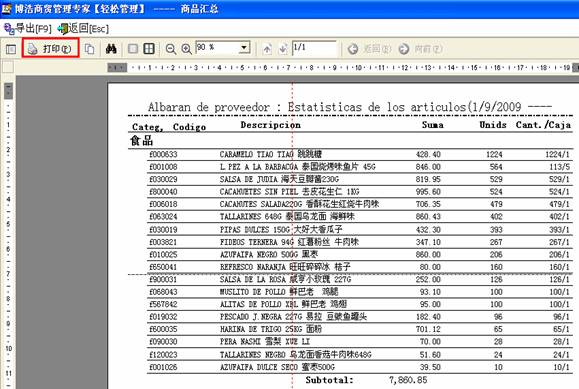如何进行商品采购及销售统计
【功能】
对软件已存商品指定时期内的采购、销售情况进行帐单分类统计和打印。
【实例】
博浩进出口公司现需统计2009年9月份上半月食品类商品的采购情况。
【操作】
1. 登录“博浩商务管理专家[轻松管理]”,单击主窗口左侧导航条中 “报表与分析”下的“商品进销统计”。

2. 进入商品进销统计窗口,在窗口右侧设置统计条件
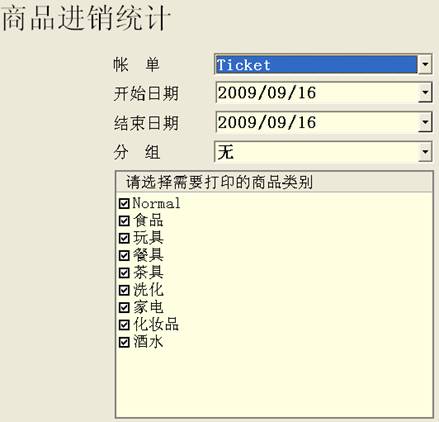
帐单:单击![]() 调出下拉菜单,用鼠标单击选择要进行商品进销统计的帐单类型。
调出下拉菜单,用鼠标单击选择要进行商品进销统计的帐单类型。
例如,【实例】中要统计的帐单类型为“Albaran
de proveedor”(入库单)。
开始日期:单击![]() 调出日期选择栏,单击选择开始日期。或在选中日期的情况下,按“Delete”清除日期并按“年/月/日”的格式键盘输入填写。
调出日期选择栏,单击选择开始日期。或在选中日期的情况下,按“Delete”清除日期并按“年/月/日”的格式键盘输入填写。
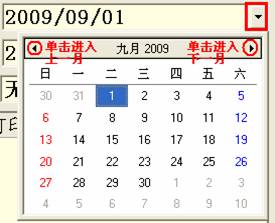
例如,【实例】中统计开始日期为2009年9月1日。
结束日期:设置方法同“开始日期”。
分组:单击![]() 调出下拉菜单,用鼠标单击选择分组类型。系统提供的分组类型:无(不分组)、操作员(按操作职员进行分组)、供应商(按供应商进行分组)。
调出下拉菜单,用鼠标单击选择分组类型。系统提供的分组类型:无(不分组)、操作员(按操作职员进行分组)、供应商(按供应商进行分组)。
商品类别:系统默认为统计所有商品类别。用户可以通过单击商品类别前面的![]() 取消该商品类别的进销统计。
取消该商品类别的进销统计。
注意:商品类别必须选择至少一类,否则无法统计。
例如,【实例】中统计的商品类别为“食品”,则用户需单击取消其他类别商品的统计。
【实例】统计条件填写完毕后如下图所示:
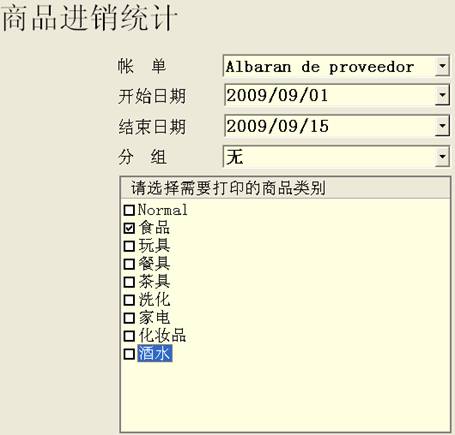
3. 统计条件设置完毕后,单击“打印预览”(下图红笔标注)。

4. 进入打印预览窗口,用户即可查看商品的进销统计情况,如需打印请单击“打印”(下图红笔标注)即可。